Obsah
V tomto návode nájdete pokyny na opravu problému "Nefunguje vyhľadávanie v programe Outlook" v aplikácii Outlook 2016, 2013, 2010 alebo 2007. Na počítači so systémom Windows 7 sme pozorovali tento problém: aplikácia Outlook 2010 vrátila neúplné výsledky vyhľadávania. V skutočnosti sa pri vyhľadávaní e-mailov v programe Outlook zobrazilo len niekoľko výsledkov a nezobrazovali sa najnovšie e-maily, ktoré sa mali zobraziť, pretože zodpovedali vyhľadávaniu.Vyhľadávanie v programe Outlook nefunguje podľa očakávania, problém sa pravdepodobne vyskytuje v službe Windows Indexing. Služba Windows Indexing vytvára index súborov v počítači s cieľom zlepšiť výkon vyhľadávania. Ak chcete odstrániť problémy s vyhľadávaním v počítači so systémom Windows 7, musíte obnoviť "index" vytvorený službou Indexing.
Nižšie nájdete pokyny krok za krokom na obnovenie indexovania systému Windows s cieľom vyriešiť všetky problémy, ktoré môžete mať s funkciou "vyhľadávania" v systéme Windows a programe Outlook. (napr.: Nefungujúce vyhľadávanie v programe Outlook, Vyhľadávanie v programe Outlook "nevracia" správne výsledky vyhľadávania, Nefungujúce vyhľadávanie v systéme Windows atď.)
Ako obnoviť index programu Outlook a vyriešiť problémy s vyhľadávaním v programe Outlook.
* Poznámky:
1. Ak používate Windows 8, 8.1 alebo Windows 10 potom preskočiť prvé dva kroky (Krok 1 a Krok 2) a prejdite na Krok 3.
2. Aktualizované júl 2017: Pred pokračovaním nižšie skúste nainštalovať nasledujúce aktualizácie a potom skontrolujte, či sa problém s vyhľadávaním v programe Outlook vyriešil:
- Windows 7: 2017-06 náhľad mesačnej aktualizácie kvality pre Windows 7 (KB4022168) Windows 10: 2017-06 kumulatívna aktualizácia pre Windows 10
Krok 1. Odstránenie funkcie Windows Search z Ovládacieho panela. *
1. Otvorte Ovládací panel systému Windows. Ak to chcete urobiť, prejdite na:
- Windows 7 a Vista: Štart > Ovládací panel . Windows XP: Štart > Nastavenia > Ovládací panel

- Windows 8 a 8.1:
- Tlač " Windows ”
 + " R " na načítanie Spustiť Dialógové okno. Zadajte " ovládací panel " a stlačte Vstúpte na stránku .
+ " R " na načítanie Spustiť Dialógové okno. Zadajte " ovládací panel " a stlačte Vstúpte na stránku .
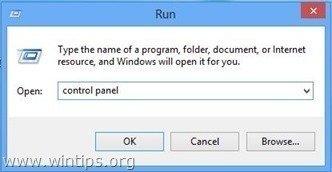
2. Dvakrát kliknite na tlačidlo a otvorte:
- Pridať alebo odstrániť programy ak máte systém Windows XP Programy a funkcie (alebo " Odinštalovanie programu "), ak máte systém Windows 8, 7 alebo Vista.

3. Vľavo kliknite na položku " Zapnutie alebo vypnutie funkcií systému Windows ".
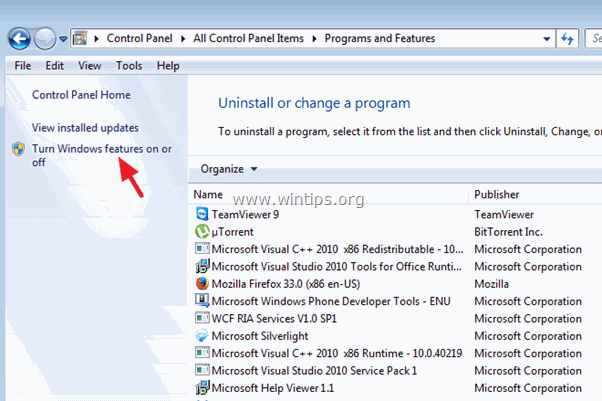
4. (Kliknite na tlačidlo Áno na Upozornenie UAC). Zo zoznamu zrušte začiarknutie " Vyhľadávanie v systéme Windows " a potom stlačte tlačidlo Áno na varovné hlásenie.
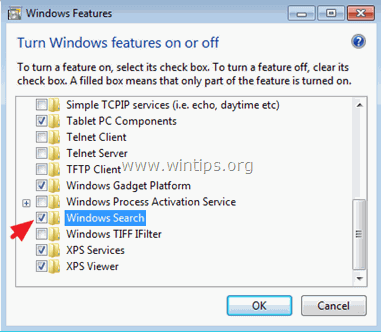
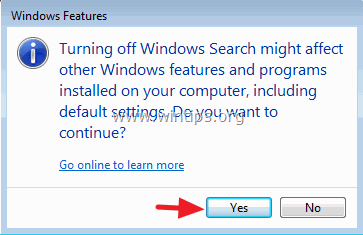
5. Nakoniec kliknite na tlačidlo OK potvrdiť svoje rozhodnutie.

6. Teraz počkajte, kým systém Windows vykoná zmeny funkcií, a po výzve reštartujte počítač.
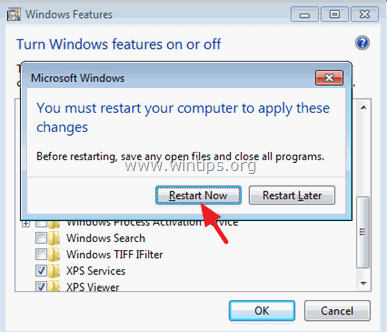
7. Po reštarte otvorte aplikáciu Outlook a nechajte program prekonfigurovať funkciu vyhľadávania. Potom zatvorte program Outlook a pokračujte krokom 2.
Krok 2. V Ovládacom paneli povoľte funkciu Windows Search.
1. Opäť prejdite do Ovládací panel > Programy a funkcie > Zapnutie funkcií systému Windows a vyberte možnosť " Vyhľadávanie v systéme Windows " začiarkavacie políčko.
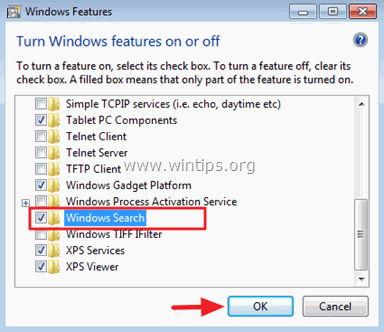
2. Počkajte, kým jednotka Windows vykoná zmeny funkcií, a potom po výzve reštartujte počítač.
Krok 3. Obnovenie indexu systému Windows.
1. Po reštarte prejdite na ovládací panel a otvorte " Možnosti indexovania ".
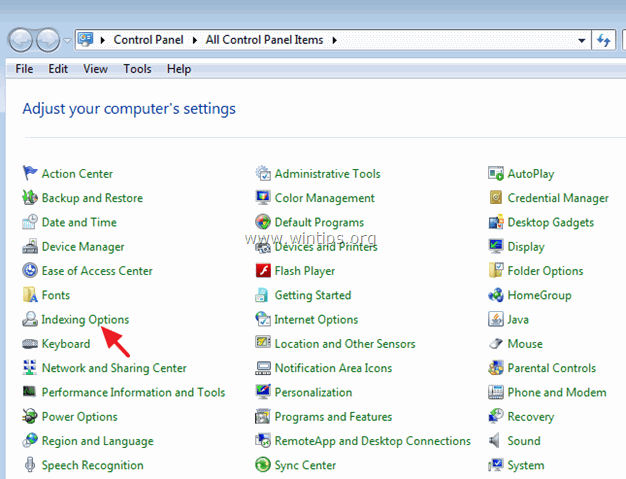
2. V časti Možnosti indexovania vyberte položku " Pokročilé ".

3. V časti Rozšírené možnosti vyberte položku " Prestavba ".
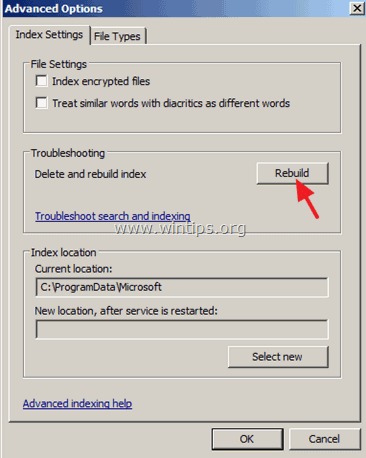
4. Kliknite na . OK na informačnú správu a počkajte, kým sa prestavba neskončí.
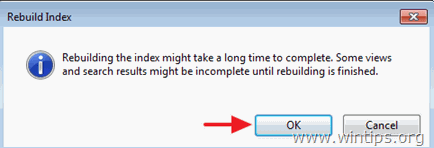
5. Po dokončení indexovania, zavrieť Možnosti indexovania okno a otvoriť Výhľad. 
6. Nakoniec počkajte, kým program Outlook indexuje všetky položky programu Outlook. Po dokončení indexovania * začnite opäť bez problémov používať vyhľadávanie.
Poznámka: Ako zabezpečiť, aby bolo indexovanie úplné (Outlook 2010):
1. Stlačte Ctrl + F na vyvolanie vyhľadávacích ponúk.
2. Kliknite na šípku vedľa položky " Vyhľadávacie nástroje " stuhu a vyberte " Stav indexovania ".

3. Po dokončení indexovania by sa mala zobraziť podobná informačná správa " Outlook dokončil indexovanie všetkých vašich položiek ".

Ďalšia pomoc.
-Ak vyhľadávanie v programe Outlook stále nefunguje, skúste nasledujúce:
1. Spustite program Outlook bez doplnkov (v núdzovom režime programu Outlook) a vykonajte vyhľadávanie. Ak vyhľadávanie funguje, vypnite všetky doplnky programu Outlook . Podrobné pokyny na vykonanie tejto úlohy nájdete tu.
2. Pokúste sa opraviť súbor Outlook.PST pomocou nástroja Inbox Repair Tool (ScanPST.exe). Podrobné pokyny na vykonanie tejto úlohy nájdete tu.
To je všetko!

Andy Davis
Blog správcu systému o systéme Windows





